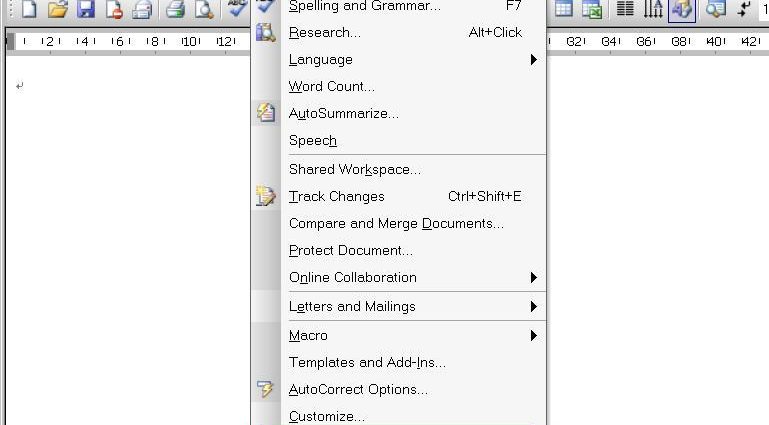په Word کې ټیمپلیټونه د اسنادو لپاره د خالي ځایونو په څیر دي. دوی کولی شي فارمینګ، سټایلونه، د پاڼې ترتیب، متن او داسې نور خوندي کړي. دا ټول تاسو ته اجازه درکوي په چټکۍ سره د مختلفو ډولونو اسناد جوړ کړي. ډیفالټ ټیمپلیټ د نوي اسنادو جوړولو لپاره کارول کیږي ټیمپلیټ دی نورمال.
که تاسو په ټیمپلیټ کې بدلون راوړئ نورمال، کلمه به دا بدلونونه پرته له اضافي خبرتیا خوندي کړي. په هرصورت، که تاسو غواړئ Word وپوښتئ چې آیا تاسو واقعیا اړتیا لرئ چې په ټیمپلیټ کې بدلونونه خوندي کړئ نورمال، په ترتیباتو کې ځانګړي اختیار وکاروئ. موږ به تاسو ته وښیو چې دا اختیار څنګه فعال کړئ.
نوټ: د دې مقالې مثالونه د Word 2013 څخه دي.
تنظیماتو ته د لاسرسي لپاره ، ټب خلاص کړئ د دوتنې (قطار).
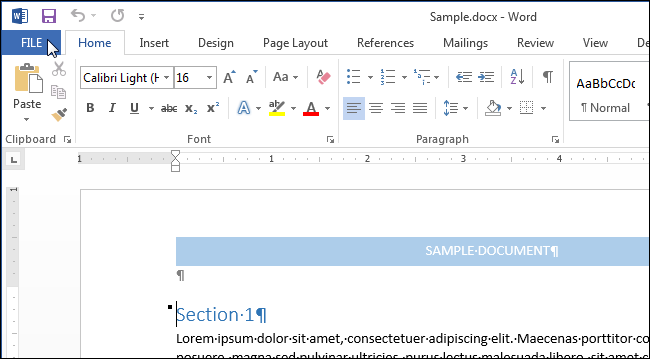
په ښي خوا کې مینو کې، کلیک وکړئ پارامترونو (اختیارونه).

کلیک وکړه ددې برسيره، علاوه پر دې (پرمختللی) د ډیالوګ بکس کیڼ اړخ ته د کلمې اختیارونه (د کلمې اختیارونه)
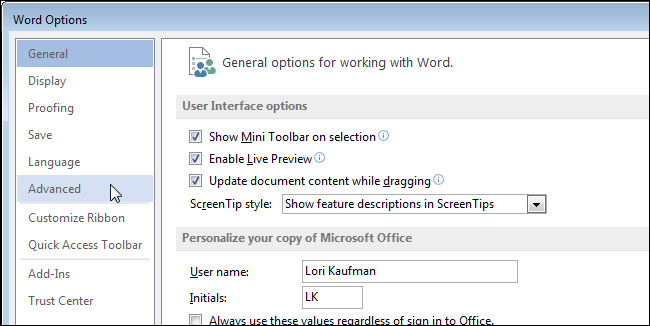
د اختیار تر څنګ بکس چیک کړئ د کينډۍ Normal.dot خوندي کولو غوښتنه وکړئ د اختیارونو ګروپ کې (د نورمال ټیمپلیټ خوندي کولو دمخه سمدستي) ساتنه (ژغورنه)
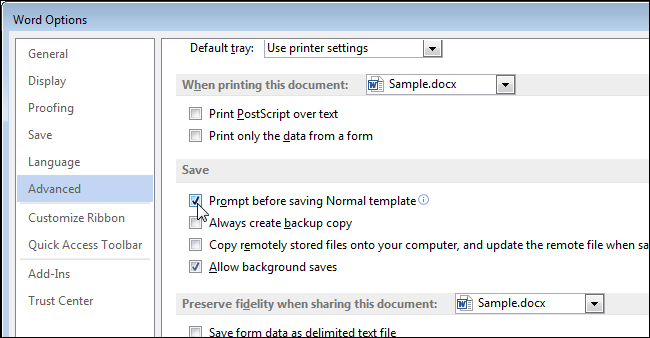
مطبوعاتي OKد بدلونونو خوندي کولو او ډیالوګ بندولو لپاره د کلمې اختیارونه (د کلمې اختیارونه).
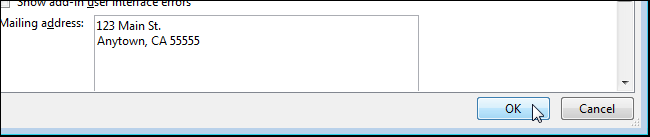
له اوس څخه ، کله چې تاسو غوښتنلیک وتړئ (نه سند) ، ورډ به تاسو څخه وغواړي چې تایید کړي چې ایا تاسو غواړئ ټیمپلیټ خوندي کړئ نورمال، لکه څنګه چې د دې مقالې په پیل کې په عکس کې ښودل شوي.